Kahortagga ku dhejinta ama ka-goynta barnaamijyada si loo galo Taskbar gudaha Windows 11/10
Maqaalkan, waxaanu ku tusi doonaa sida loo awoodo ama loo joojiyo furfurista alaabta Taskbar iyo ku darista ama ka saarida barnaamijyada cusub ee Taskbar gudaha Windows 11/10 , adoo isticmaalaya Tifaftiraha Siyaasadda Kooxda(Group Policy Editor) ama Tifaftiraha Diiwaanka(Registry Editor) - Gaaban - Awood ama Disable Pin si Bar- hawleed(Pin to Taskbar) ama ka saar(Unpin from Taskbar) liiska liiska macnaha guud ee bar hawleedka.
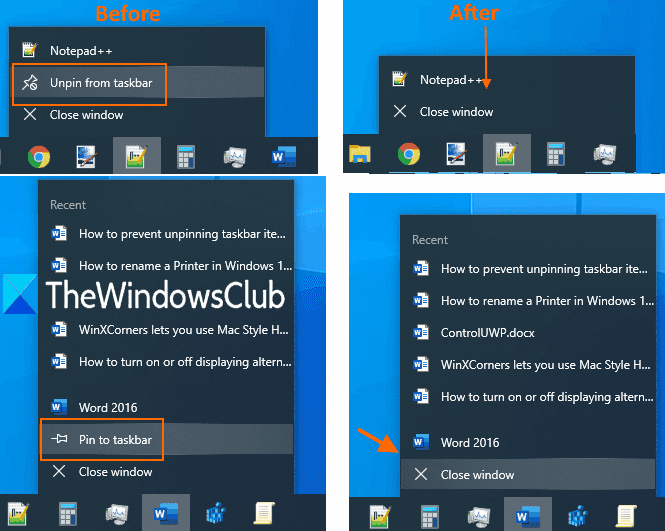
Kahortagga ku dhejinta(Prevent Pinning) ama ka- goynta (Unpinning)barnaamijyada(Programs) bar- hawleedka
Ku dhejinta iyo ka-furidda barnaamijka bar-barka shaqada waa mid aad u fudud. Waxaad si toos ah u gujin kartaa sumadda barnaamijka ka dibna ka saar barta shaqada(Unpin from taskbar) ama Pin to taskbar ayaa kuu muuqan doonta. Haddii aadan rabin inaad ka furto walxo horay loogu daray barta shaqada ama aad si qalad ah ama qalad ah ugu dhejin barnaamijyo cusub barta shaqada, markaas waxaad si fudud u quful kartaa astaanta shaqada(lock taskbar icons) . Natiijo ahaan, waxaad sii wadi kartaa inaad u isticmaasho barnaamijyada ku dhejisan goobta shaqada. Laakin ma dhejin kartid barnaamij cusub ama ma daabici kartid barnaamajyada hore ugu dheggan.
Ha u ogolaanin ku xidhida barnaamiyada Taskbar -ka adiga oo isticmaalaya Siyaasadda Kooxda Maxalliga ah(Local Group Policy)
(Open Local Group Policy)Fur daaqada Siyaasadda Kooxda Maxalliga ah adigoo isticmaalaya sanduuqa Run Command ( Windows key + R) ama sanduuqa raadinta. Kaliya ku qor gpedit.msc oo tabo Gelida(Enter) si aad u daah furto daaqadan. Windows 10 Isticmaalayaasha guryuhu waxay u baahan yihiin inay gacanta ku rakibaan Siyaasadda Kooxda(install Group Policy) , markaa iyaga oo keliya ayaa isticmaali kara doorashadan.
Gal Start Menu iyo(Start Menu and Taskbar) folder-ka Taskbar:
User Configuration > Administrative Templates > Start Menu and Taskbar
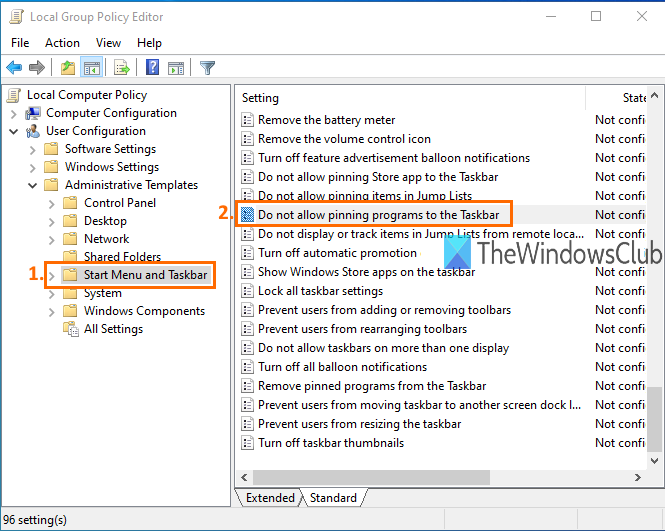
Waxaad arki doontaa goobo badan. Laba jeer guji Ha ogolaanin ku xidhidh barnamijyada goobta Taskbar(Do not allow pinning programs to the Taskbar) .
Daaqad kale ayaa furmi doonta. Isticmaal badhanka karti(Enabled) leh iyo badhanka OK si aad ugu darto isbeddelka goobtan.
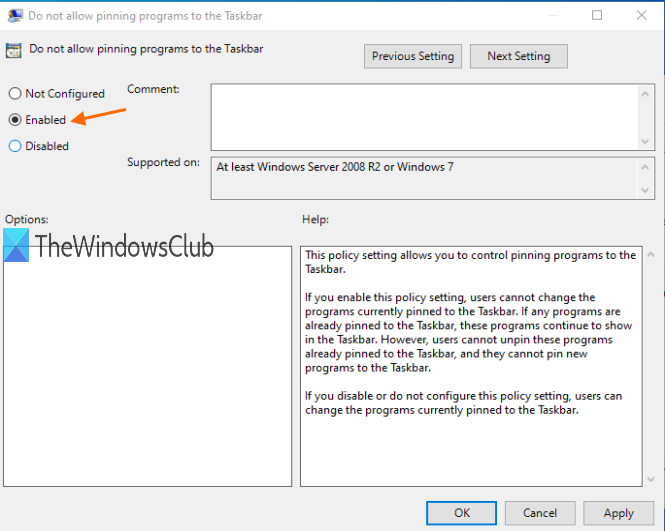
Taas ka dib, markaad midigta gujiso badhanka ama codsiga waxaad ogaan doontaa in pin to taskbar option uu meesha ka saaray. Sidoo kale, ku dhufo midigta ku dhufo barnaamijka ku dheggan ma muujin doonto ka furashada xulashada tabbarka.
Si aad awood ugu yeelatid ku xidhidhiyaha barnaamiyada cusub oo aad ka furto barmaamijyada goobta shaqada, waxa aad dib u celin kartaa isbedelada. Kaliya(Simply) raac tillaabooyinka aan kor ku soo xusnay oo isticmaal ikhtiyaarka aan(Not Configured) la habeyn ee tallaabada u dambeysa oo badbaadi goobta.
Akhri: Sida loo (Read: How to) kabo oo dib loogu soo celiyo shayada bar-taabka ee Windows 10 .
Dami ama Daar(Pin) ku xidhka barta shaqada adoo isticmaalaya Tifaftiraha Diiwaanka(Registry Editor)
Waa in aad marka hore qaadatid kaabta Registry(take Registry Backup) ka hor inta aanad isticmaalin doorashadan. Taas ka dib, ku qor regedit(regedit) sanduuqa Run Command ama sanduuqa raadinta(Search) oo isticmaal furaha geli(Enter) si aad u furto Windows 10 Registry .
Hadda u gudub furaha soo socda:
HKEY_CURRENT_USER\SOFTWARE\Policies\Microsoft\Windows
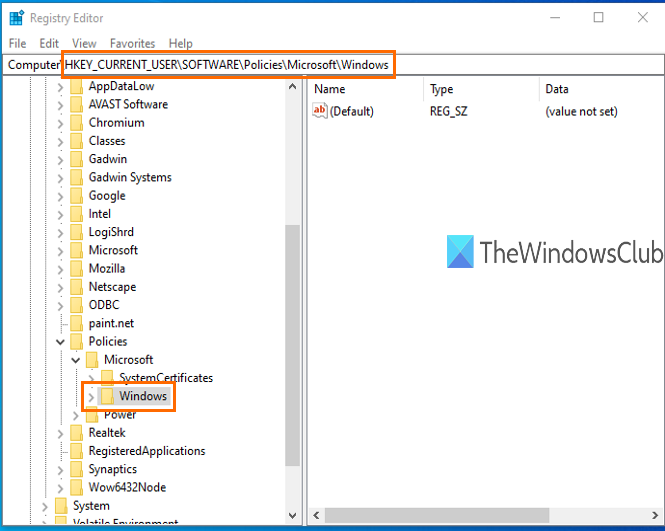
Hoosta furahan Windows, samee furaha Diiwaangelinta cusub adoo isticmaalaya liiska saxda ah ee guji, oo magaceedii Explorer .
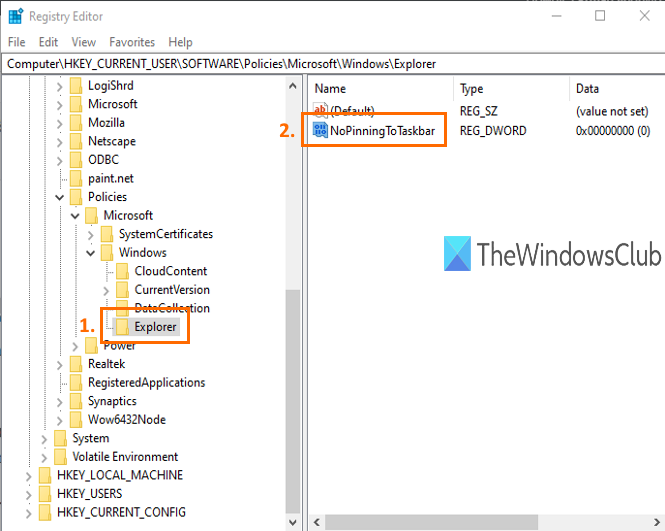
Hoosta furaha Explorer, samee qiime DWORD (32-bit) adiga oo kaashanaya midigta-guji macnaha guud. U sheeg qiimahaas ' NoPinningToTaskbar '.
Laba jeer dhagsii(Double-click) qiimaha DWORD oo geli 1 goobta xogta qiimaha(Value data) . Keydi isbeddelkan addoo isticmaalaya badhanka OK
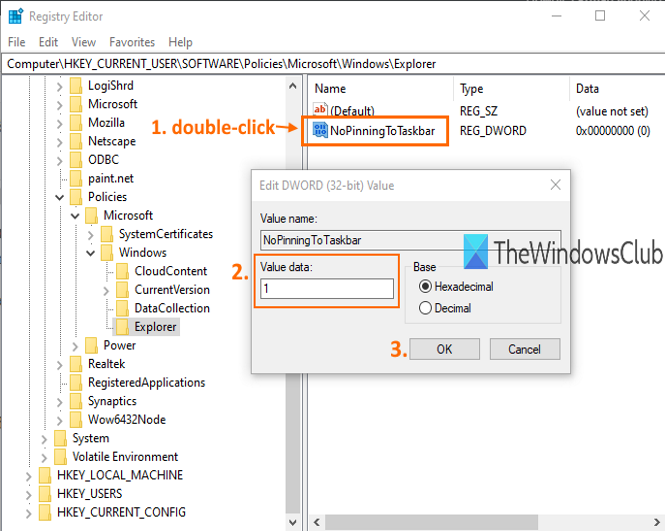
Tani waxay ka ilaalin doontaa in walxaha shaqada laga furo.
Waxaa laga yaabaa inaad u baahato inaad dib u bilowdo Windows Explorer(restart Windows Explorer) si aad u isticmaasho isbeddelka.
Si aad u tirtirto isbeddelkan, raac tillaabooyinka aan kor ku soo sheegnay, oo geli 0 goobta xogta Qiimaha ee qiimaha NoPinningToTaskbar - ama waxa kale oo aad si fudud u tirtiri kartaa furahan.
Waxaan rajeyneynaa(Hope) in labada ikhtiyaarba ay kaa caawin doonaan inaad shido ama aad damiso ku xidhidhiyaha barnaamiyada cusub bar-barka shaqada oo aad ka furto barnaamijyada pinned ee ku jira Windows 10 PC.
Akhris la mid ah(Similar read) : Ha u ogolaan ku xidhid abka Store bar-ka Taskbar .
Related posts
Laguma dhejin karo Apps ama Barnaamijyada Taskbar gudaha Windows 11/10
Ogeysiisyada Taskbar oo aan ka muuqanayn Windows 11/10
Astaanta mugga ayaa ka maqan Taskbar gudaha Windows 11/10
Hagaaji Taskbar aan la gujin karin; Ma gujin karo Taskbar gudaha Windows 11/10
Sida loo tirtiro dhammaan Apps-ka Pinned iyo Dib-u-dejinta Taskbar gudaha Windows 11/10
Sida loo beddelo darawallada adag ee gudaha Windows 11/10 oo leh Hot Swap
Taskbar kuma qarinayo qaabka shaashadda buuxa ee Windows 11/10
Microsoft Intune miyaanay wada shaqayn? Ku qas Intune in ay isku xidho Windows 11/10
Astaanta Wi-Fi ee aan ka muuqanayn ama ka maqan Taskbar gudaha Windows 11/10
Barnaamijyada Jadwalka ugu fiican ee bilaashka ah ee Windows 11/10
Xakamaynta mugga shaqada ee aan shaqaynayn Windows 11/10
Sida ciyaaraha Steam loogu dhejiyo Taskbar ama Desktop gudaha Windows 11/10
Sida loo qariyo Taskbar gudaha Windows 11/10 oo wata furaha furaha
Sida loo tuso dhowr saacadood oo ku yaal Taskbar gudaha Windows 11/10
Software-ka ugu fiican ee ISO Mounter ee bilaashka ah ee Windows 11/10
Sida loo hubiyo xidhitaanka iyo bilawga Log in Windows 11/10
Ku socodsii barnaamijyadii hore ee qaabka waafaqsan Windows 11/10
Sida loo beddelo kamaradaha caadiga ah ee kumbuyuutarka Windows 11/10
Miyaad kari weyday inaad ku dhejiso barmaamijyada Taskbar gudaha Windows 7?
Dib u celi, dhaqaaq, ama tirtir PageFile.sys marka la xirayo gudaha Windows 11/10
